
29 Eylül'de Google, Nexus 5X ve premium Nexus 6P ile 2015 için yeni amiral gemisi akıllı telefonlarını duyurdu ve piyasaya sürdü. Nexus 5X zaten alıcılar için gelirken, Nexus 6P önümüzdeki haftanın başlarına kadar gönderilmeye başlamayacak. Bunu yaptıktan sonra, aşağıdaki kılavuz, yeni sahiplerin telefonlarından en iyi şekilde yararlanmalarına ve Nexus 6P ile geleceğe daha hazırlıklı olmalarına yardımcı olacaktır.
Nexus 6P, Google'ın bugüne kadarki en iyi akıllı telefonudur ve önceki Nexus'un (veya herhangi bir Android telefonun) sunmadığı pek çok şeyi vardır. Son derece hızlı ve her iki yönde de takılabilen şarj için yeni bir USB Type-C bağlantı noktasına, gelişmiş güvenlik için yeni bir parmak izi tarayıcıya ve en son Android 6.0 Marshmallow'u çalıştırıyor. Çoğu Nexus telefonundan çok daha fazlası var. Bu nedenle, kullanıcılara Nexus 6P'den tam anlamıyla yararlanmaları için aşağıdaki kılavuzu izlemelerini tavsiye ediyoruz.
Herkes telefonunu farklı kullanır, farklı uygulamalar yükler ve belirli ihtiyaçları vardır, ancak aşağıda özetlenen temel adımlar herkesin yararına olabilir. Android 6.0 Marshmallow ile her şey parlak ve akıcı, kilit ekranı daha akıllı ve etkileşime girmesi daha kolay ve Google Now on Tap ile bilgi bir dokunma veya sesli komut uzaklıkta. Nexus 6P'nin uzun ömürlü büyük bir pili vardır, ancak bunu ve aşağıda daha fazlasını iyileştirebiliriz.

Nexus 6P, kutudan çıkar çıkmaz harika çalışacak ve ilk önyükleme ve kurulum süreci kullanıcıların da birkaç önemli şeyi yapmasını sağlayacak. Bazıları çok heyecanlı olabilir ve bunu atlayabilir veya sadece daha fazla ayrıntı isteyebilir. Geçen yıldan beri Android 5.1'e göre memnuniyetle karşılanan bir gelişme olan en son Android 6.0 Marshmallow'u çalıştırıyor. Kullanıcıların yenilikleri anlamalarına yardımcı olmak için Android 5.1 Lollipop arasında ayrıntılı bir karşılaştırma yaptık. Bunu okuyun, ardından bu birkaç ipucu ve adımla başlayın.
Her Şeyi Kolaylıkla Geri Yükle
Lollipop ile piyasaya sürülen "Dokun ve Devam Et" adlı önceki bir Android telefondan geliyorsanız, ilk açılışta yeni bir geri yükleme seçeneğiyle karşılaşacaksınız ve bunu denemenizi kesinlikle öneririz. Tek bir dokunuş, eski cihaz ayarlarınızı, uygulamalarınızı, uygulama verilerinizi, hesaplarınızı anında geri yükler ve hatta bazı durumlarda simgelerinizi ve widget'larınızı ana ekrana koyar. Bu, telefon değiştirmenin tüm zor işlerini ortadan kaldırır, öyle yapın. Ayrıca önceki cihazların listesinden seçim yapabilir veya yeni başlayabilirsiniz.
Mevcut bir cihazdan geri yüklemeyi tercih etmiyorsanız, önceki cihazlar listesinden birini seçin veya açılır menüye dokunun ve yeni cihaz olarak kurun. Bu, kullanıcıların kontrolü tamamlamasına izin verecektir. Bundan sonra, kullanıcıların daha iyi bir güvenliğe sahip olmasını, veri kullanım limitlerini belirlemesini, pil tasarrufu değişiklikleri yapmasını ve Android Marshmallow'dan en iyi şekilde yararlanmak için birkaç başka şey yapmasını istiyoruz.
İOS veya Windows Phone'dan geliyorsanız, geçiş yapmak çok kolaydır ve düşündüğünüzden daha kolaydır. Google tarafından bir araya getirilen yukarıdaki kılavuz sayesinde.
Parmak İzi Ekleyin
Nexus 5X ve Nexus 6P'nin yanı sıra Marshmallow için en büyük yeni özelliklerden biri, yerel parmak izi tarayıcı desteğidir. Google bu Nexus Imprint'i yeni telefonlarında arar. Çok güvenli, hızlı ve kullanışlıdır. Artık bir telefonun kilidini açmak için desen veya iğne kullanmanız gerekmeyecek. Uygulamalarda veya web sitelerinde parmak iziyle oturum açabileceğinizi, Play Store'daki uygulamalar ve oyunlar için ödeme yapabileceğinizi veya Android Pay'i Amerika Birleşik Devletleri'nin her yerinde kullanabileceğinizden bahsetmiyorum bile.
Aşağıdaki video, Nexus 6P ile uygulamalı olarak bizim elimizden alınmıştır, ancak kilit ekranı güvenlik önlemi olarak bir parmak izi ayarladığımız yerin yarısında başlıyoruz. Şimdiye kadar kullandığımız bir parmak izi tarayıcısının en hızlı uygulamalarından biri ve sahipler buna bayılacak.
Kurulum sırasında parmak izi tarayıcı kısmını atladıysanız, bunu yapmak yine de son derece kolaydır. Şimdi bir tane eklemek isteyen kurulumla zaten yapılmış olanlar için hızlı adımların yanı sıra birkaç ekran görüntüsü.
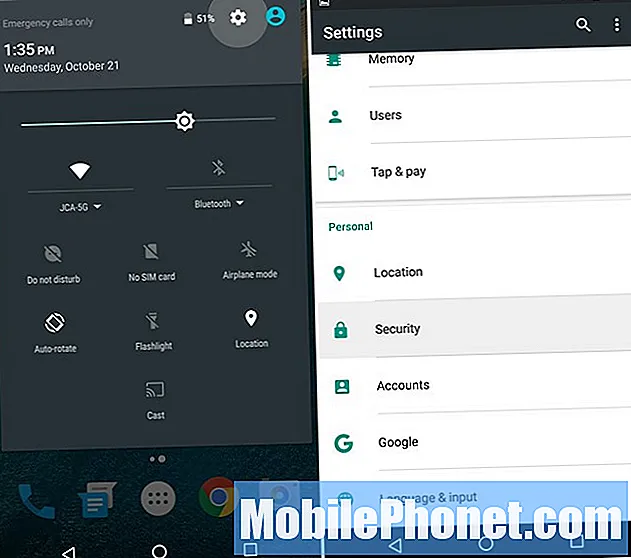
- Git Ayarlar > Güvenlik
- Üzerine dokunun Nexus Imprint
- Devam'a basın, bir yedekleme kurun şifre, pin veya desen
- Adımları takip et, tarayıcıya 6 kez dokunun, parmak izi kaydetmek için
- Bitirdiğinizde daha fazla veya diğer elinizden bir parmak ekleyin
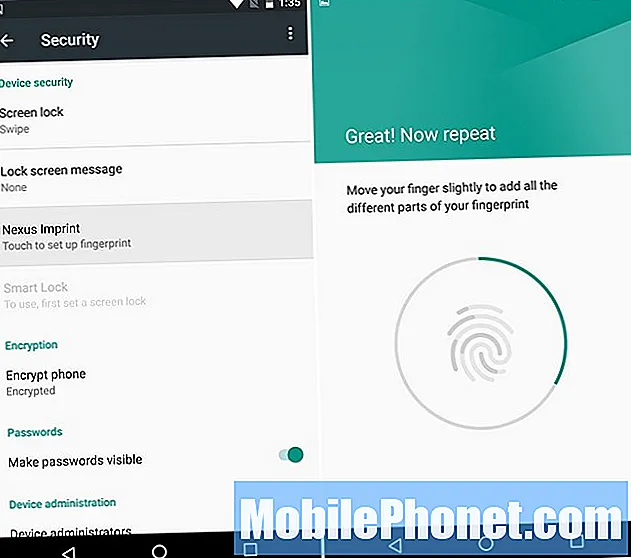
En mantıklı olduğu için her iki işaret parmağımı da kurdum, ancak kullanıcılar isterlerse daha fazlasını ekleyebilirler, ancak iPhone veya Galaxy Note 5'te olduğu gibi parmağınızla kilidi açacağınızdan şüphe duyuyorsunuz bir parmak izi ayarlayın, Android Pay'e bir kart ekleyin ve NFC ile kablosuz mobil ödemeleri kullanmaya başlayın. Android Pay, Apple Pay gibi binlerce yerde kabul edilmektedir.
Kayıp bir Nexus 6P bulun
Yeni Nexus 6P'nizi kaybederseniz, sahipler onu takip edebilmek isteyeceklerdir. Bir arkadaş evinde ya da maalesef hırsızlıktan. Bunu gerçekleşmeden önce yapmanız gerekiyor, o yüzden 1-2 dakika ayıralım ve bunu hemen şimdi yapalım.
Android Cihaz Yöneticisi'ne gidin veya uygulamayı indirin ve cihazı bu hizmetler için hazırlayın. ADM, cihaz sahiplerinin cihazı kaybolması, kaybolması veya çalınması durumunda aramasına, kilitlemesine ve hatta silmesine olanak tanır. Evde kaybolması durumunda Nexus 6P'yi tam seste patlatmak için bir alarm özelliği bile vardır. Aşağıda Nexus 5 cihazımdaki Android Cihaz Yöneticisinin bir ekran görüntüsü var, ancak tüm Android akıllı telefonlarda ve tabletlerde aynı şekilde çalışıyor.
Kayıp veya hırsızlık durumunda bu önemlidir. Genellikle bir akıllı telefonu birkaç metre içinde izleyebilir ve size neredeyse tam yerini verebilir. Kayıp bir cihazı bulmak için mükemmel. Neyse ki çalındığında bir "silme" özelliği de vardır, böylece birisi önemli bilgilere erişemez.
Google Now on Tap'i açın
Google Now veya Google Voice harika, ancak Android 6.0 Marshmallow'da Google Now on Tap adlı yeni bir özellik ile işler daha da iyi. Yine de açılması gerekiyor. Ana sayfa düğmesine uzun basın ve Dokunarak Google Now'ı açın. Bu size ne yaptığını söyleyecek ve onu seveceksiniz.
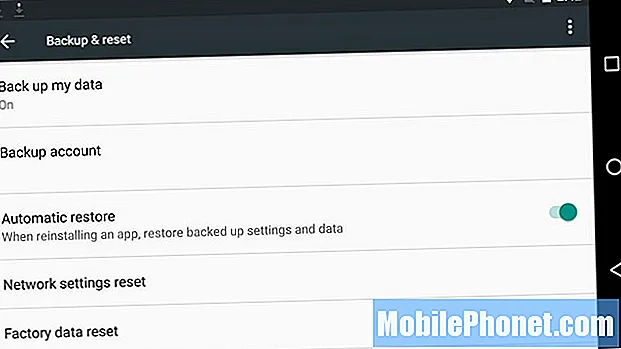
Bu, daha önce bahsettiğimiz Google Tap n Go geri yüklemesi için de yararlıdır. Etkinleştirilirse, telefonunuzu bir dahaki sefere sildiğinizde, yükselttiğinizde veya değiştirmeniz gerektiğinde, her şey dakikalar içinde geri yüklenir ve biz her şeyi kastediyoruz. Android 6.0, veriler, ayarlar ve oyun kayıtları dahil olmak üzere tam uygulama yedeklemeleriyle geri yüklemeyi tamamen yeni bir düzeye taşıdı. Şimdi her şeyi yapıyor.
Daha Fazla USB Type-C Kablosu Edinin
Nexus 6P, şarj ve senkronizasyon için USB Type-C adı verilen yepyeni bir konektör kullanır. Hepimizin alışkın olduğu mikro USB Type-A bağlantı noktası değil. Bu yeni bağlantı noktası evrenseldir ve her iki yönde de çalışır, çok daha hızlıdır ve Hızlı Şarjı destekler, ancak her odada yeni kablolara ihtiyacınız olacaktır.
Type-C, Nexus 6P'nin 80 dakikadan kısa bir sürede 0-100'den ve acelesi ekstra pil ihtiyacı duyanlar için 30'dan daha kısa sürede% 50'ye çıkmasını sağlar. Muhtemelen daha önce duymuş olduğunuz Quick Charge 2.0'a benzer. Ne yazık ki, gelecekteki teknoloji eski kabloların ve şarj cihazlarının değersiz olduğu anlamına geliyor. Amazon'a gidin ve evdeki diğer şarj cihazları için daha fazla USB Type-C kablosu ve eski mevcut şarj cihazlarını kullanabilmeniz için bazı tam boyutlu Type-A'dan Type-C'ye adaptörler edinin. Kutuda küçük bir adaptör var ama 6 inçten daha uzun bir adaptör isteyeceksiniz.
Mobil Veri Sınırlarını Ayarlayın
Hepimiz taşıyıcılardan sınırsız veri seçeneğine sahip olmayı diliyoruz, ancak ne yazık ki bu giderek daha az bir seçenek haline geliyor. Sonuç olarak, birçok kullanıcı 2 veya 4 GB veri planına veya paylaşılan aile planlarına sahiptir. Nexus 6P, Amerika Birleşik Devletleri'ndeki tüm operatörlerle çalışır ve hızlı 4G LTE hizmeti, verilerinize hiç vakit kaybetmeden bakacağınız anlamına gelir.
Veri limitinizi aşmadan ve bir operatörden ek ücret almadan önce, cihaz için hızlı bir şekilde bir mobil veri limiti belirlemeniz gerekir. Bunu şuraya giderek yapacaksınız:
Ayarlar> Veri Kullanımı> Hücresel Veri Sınırını Ayarla

Buradan, çubukları planınızın başladığı / bittiği belirli günlerinize kaydırabilir ve hatta en çok veriyi neyin kapladığını görebilirsiniz. Bu, operatörünüz için% 100 doğru olmayabilir, ancak genellikle yeterince yakındır.
“Hücresel Veri Sınırını Ayarla” için gerçek düğmeye dokunursanız, sınıra ulaştığınızda tüm verileri öldürür, yalnızca size hatırlatmaz ve yine de geçmenize izin verir. Kaydırıcı size uyarılar verir, ancak geçiş anahtarı aslında aşımların olmasını önleyecektir. Sizin için en iyi olanı seçin.
Kamerayı Hızlı Başlatın
Herkesin keyif alabileceği bir diğer hızlı ipucu, yeni ve geliştirilmiş 12,3 megapiksel kamera için hızlı başlatma özelliğidir. Tek yapmanız gereken güç düğmesine iki kez dokunmak ve kamera bir saniyeden daha kısa sürede çalışmaya hazır hale gelir. Telefonun kilidini açmak, kamerayı kaydırarak açmak veya bir parmak izi kullanmak ve uygulamayı açmak yerine, güç düğmesine iki kez dokunun.
Hızlı bir çift dokunuşla kamera bir saniyeden daha kısa sürede açılır ve lazer otomatik odaklama, neredeyse anında fotoğraf çekebileceğiniz anlamına gelir. Nexus 6P, Samsung’un hızlı kamera özelliğinden daha hızlıdır. Google bununla harika bir iş çıkardı, ancak sesi kısmayı veya başka bir şeyi tercih ederim.
Bildirim Çubuğunu Özelleştirin
Android 6.0 Marshmallow'a bir başka küçük ekleme, kullanıcıların bildirim çubuğunu özelleştirebilmesidir. Hangi simgelerin görüntülenebileceğini değiştirin ve hatta hızlı ayarları özelleştirin. İki kez veya iki parmağınızla bir kez aşağı kaydırmak, WiFi, Bluetooth veya El Feneri için bir dizi hızlı ayardır. Bunlar, ayarlarda küçük bir değişiklik ile yeniden düzenlenebilir.
En kolay süreç değildir, bu nedenle bu kılavuzu izleyin ve uygun gördüğünüz şekilde özelleştirin.
Pil Ömrünü İyileştirin
Nexus 6P, Marshmallow çalıştırır ve 3.450 mAh büyüklüğünde bir pile sahiptir, bu nedenle yoğun bir gün boyunca kolayca dayanabilir. İlk izlenimlerimiz pil ömrü açısından iyidir, ancak her zaman biraz daha sıkabiliriz. Bunlar, pil ömrünü uzatmaya yönelik birçok hızlı ipucundan sadece birkaçı.
Pil ömrü için odaklanmak istediğimiz üç temel alan, ekran parlaklığı, uyku süresi ve konum ayarlarıdır. Başlangıç olarak, içeri girip ekran parlaklığını seçmek isteyeceksiniz. Birçoğu otomatik modu tercih eder, ancak bu, ekranın, özellikle de dışarıda, pilin daha hızlı bitmesine neden olacak kadar dalgalanmasına neden olur. Telefonunuzu% 80 parlaklıkta kullanmayın. Buna gerek yok.
Ekranda genellikle 1 numaralı pil tüketimi olduğundan, ekranı kısın. Ben kendimde% 25-30 civarında bir yerde kullanıyorum, ki bu bir kaydırıcıdan yargılamak zor, ama devam edin ve azaltın. Spot ışık olması için ekrana ihtiyacınız yok ve piliniz size teşekkür edecek.
Ambient Display, 6P'nin diğer bir temiz özelliğidir ve düşük güç durumunda, kullanıcıları bildirimler konusunda uyararak ekranın parlamasını ve kapanmasını sağlar. Ancak bir dokunuşla tamamen açılır. Yanlışlıkla cebimde telefonumu açıyordum ve bu pil ömrünü tüketiyor. Bazıları bu özelliği kullanıyor, ben devre dışı bırakıyorum. Ayarlar> ekran> ortam ekranı altındadır. (1 dakika kullandığım "uyku özelliğini" ayarlamayı unutmayın, varsayılan 30 saniyedir)
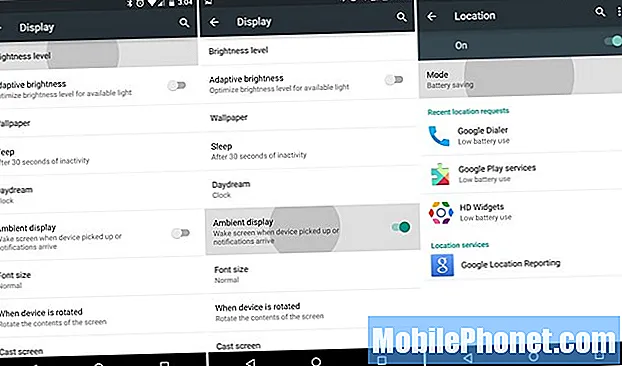
Geliştirici ayarlarında animasyonlar gibi şeyleri devre dışı bırakmak pili iyileştirebilir, ancak Android 6.0’ın animasyonları onu güzel ve harika bir kullanıcı deneyimi yapan şeydir. Yukarıdaki üçüncü ekran görüntüsü konum ayarlarıdır. Marshmallow'da biraz farklı görünüyor, ancak aynı şekilde çalışıyor. Bu, Android 4.4 KitKat'ta yeniydi ve konum hizmetlerini nelerin kullandığını daha iyi kontrol etmenize yardımcı olacak. Haritalar, Google Now ve Facebook için GPS verileri öldürür. Şahsen temeller dışında tüm konum hizmetlerini kapatıyorum.
Ayarlar> Konum> Mod> ve Pil Tasarrufu'nu seçin
Yüksek doğruluk en iyisidir, ancak pil tasarrufu modunu kullanıyorum.Telefon, konumu belirlemek için WiFi ve mobil ağları kullanmaya devam edecek ve GPS etkinleştirilmeyecek ve pilinizi boşaltmayacaktır. Google Asistan'ın pil tasarrufuna ayarlıyken hala iyi çalıştığını fark ettim, ancak Konum sınırlıyken Now on tap'ın ne kadar iyi çalıştığını test etmemiz gerekecek.
Son olarak, Android 6.0 Marshmallow'da Doze adlı yeni bir özellik var. Bu, uygulamaları kullanılmadığında düşük güçte uyku durumuna geçirir. Android bunu daha önce de yaptı, ancak şimdi daha agresif ve pil ömrünü potansiyel olarak çoğunlukla tabletlerde% 30 artırabilir. Nexus 6P'yi alırsanız dozlama devre dışı bırakılır. Uzun sürelerde veya gecede en iyi şekilde çalışır. Bunu ayarlamanız gerekmez, otomatik olarak çalışır.
Bunlar birçok ipucundan sadece birkaçı ve GottaBeMobile ekibinden yakında daha fazlasının gelmesini bekliyoruz.


